Opmerking: Deze tutorial is een tekstversie van de bijbehorende video-training van Marco Kolditz. De teksten kunnen daarom ook een informele stijl hebben.
Nu komen de final steps van deze tutorial. De look van de afbeelding moet nog wat blauwer worden.
Stap 1
Marco heeft al een groep "Kleurlook" gemaakt, die momenteel nog leeg is. Daarin komt nu een laag Kleurcorrectie …. In deze laag "Kleurcorrectie 1" moeten eerst de middentonen worden bewerkt.
Verplaats de regelaar Cyaan naar -48 en de regelaar Blauw naar +16. Magenta en Groen zijn niet belangrijk, omdat de afbeelding gedomineerd wordt door Blauw.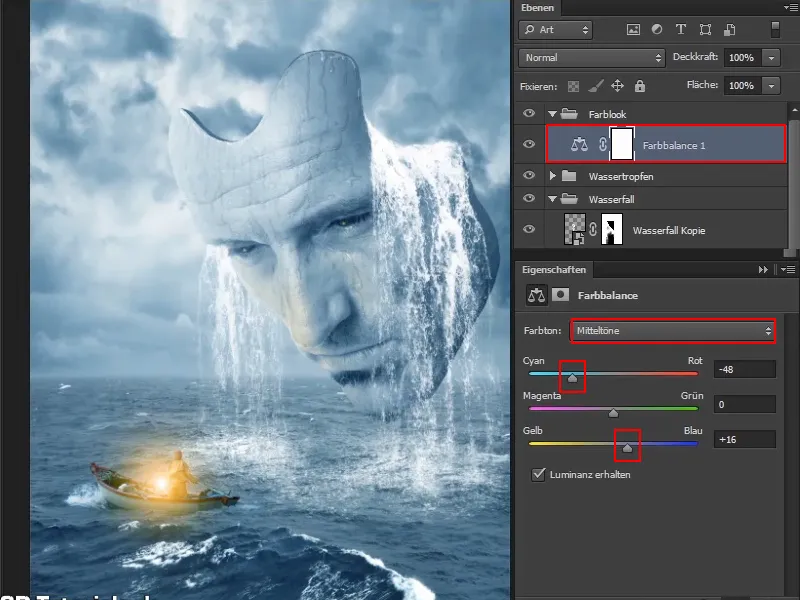
Stap 2
Schakel nu over naar de schaduwen. Ook hier kan het een en ander worden aangepast.
De donkere gebieden in de foto worden nu nog iets verrijkt met Cyaan door de regelaar Cyaan een beetje naar links te verschuiven naar een waarde rond de -9. En natuurlijk ook een beetje met Blauw; schuif de regelaar naar een waarde rond de +11.
Om de lichte groentint te verwijderen, verschuif je de middelste regelaar een beetje naar links naar Magenta. -9 is prima.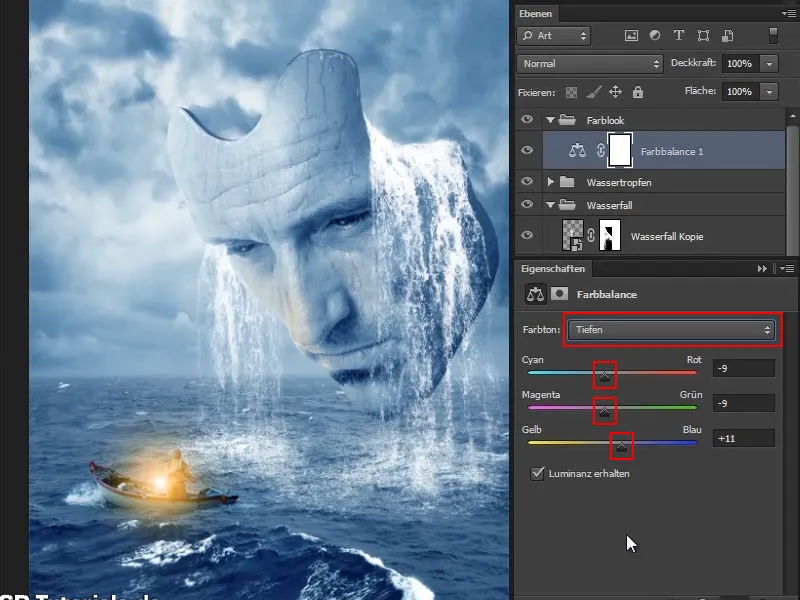
Stap 3
Natuurlijk kan dit allemaal nog fijn afgestemd worden en vooral kan er ook een compleet andere look gecreëerd worden. Marco heeft hier gekozen voor Blauw. Als je het geheel meer richting Groen wilt laten gaan door de middelste regelaar naar Groen te schuiven, herinnert het wat aan de Matrix. Maar hier moet het blauw blijven.
Verlaag nu de dekking van de laag naar 90%.
Hernoem de laag naar "Kleurlook" en daarmee is de basiskleurlook in de afbeelding aangepast.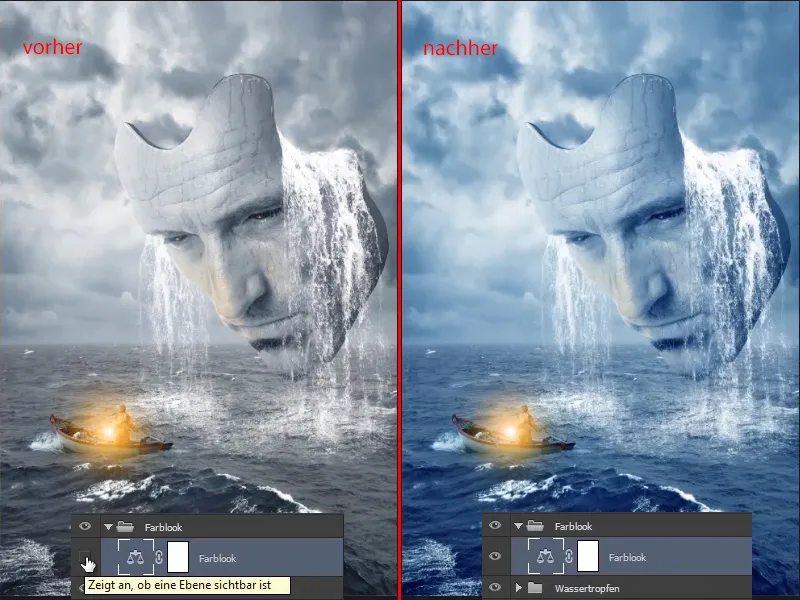
Voorheen was het ook mooi, maar gewoon iets koeler en grijzer.
Stap 4
De randen moeten nu nog wat verduisterd worden om een soort van vignet te creëren. Niettemin geen volwaardig vignet dat gelijkmatig verduistert, maar hier moet precies op bepaalde plekken verduisterd worden.
Maak daarvoor een laag Toonwaardecorrectie aan en voer deze uit in de modus Luminantie. Dit betekent dat niet de verzadiging van de kleuren verhoogd moet worden, maar dat de kleuren in het algemeen wat donkerder moeten worden.
Bepaal zelf hoe donker je de afbeelding wilt hebben en stel de regelaars dienovereenkomstig in. Het gaat er nu niet om dat het masker of de boot donkerder worden, maar echt de randgebieden van de afbeelding. Die zullen later nog specifiek verduisterd worden met een masker.
Je kunt de mate van verduistering later nog aanpassen als je wilt, maar voor nu is het goed zo. Hernoem de laag naar "Vignet" ook al is het geen echt vignet.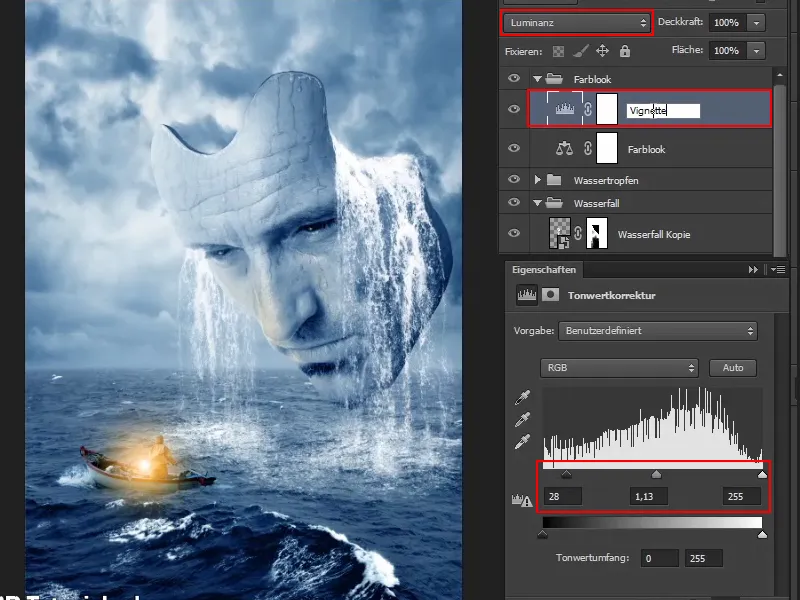
Stap 5
Draai nu het masker om, zodat het effect even aan de kant staat.
Met een zeer zachte penseel en witte voorgrondkleur schilder je het vignette nu in de afbeelding. De dekking kan op 100% blijven staan, want met de dekking van de laag kun je dit later nog regelen.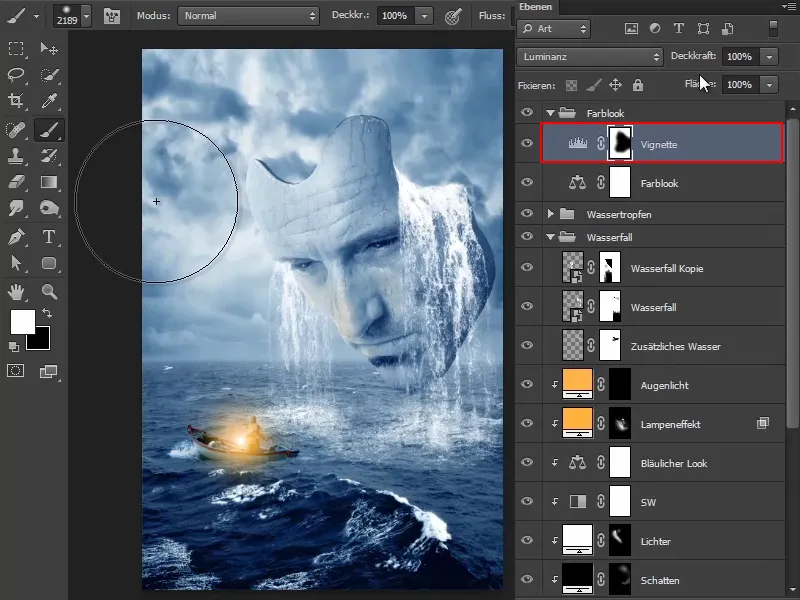
Stap 6
Om de verduistering nog groter te maken, ga je via een dubbelklik weer naar het eigenschappenvenster van Toonwaardecorrectie en verplaats je de regelaars dienovereenkomstig.
Hierna kun je weer in de afbeelding schilderen en de randen nog wat donkerder maken.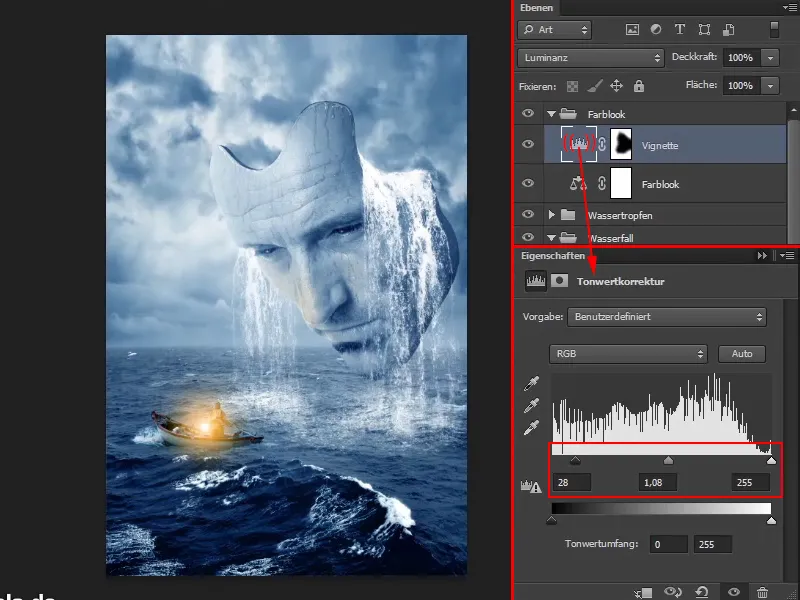
Dit is hoe het masker er momenteel uitziet: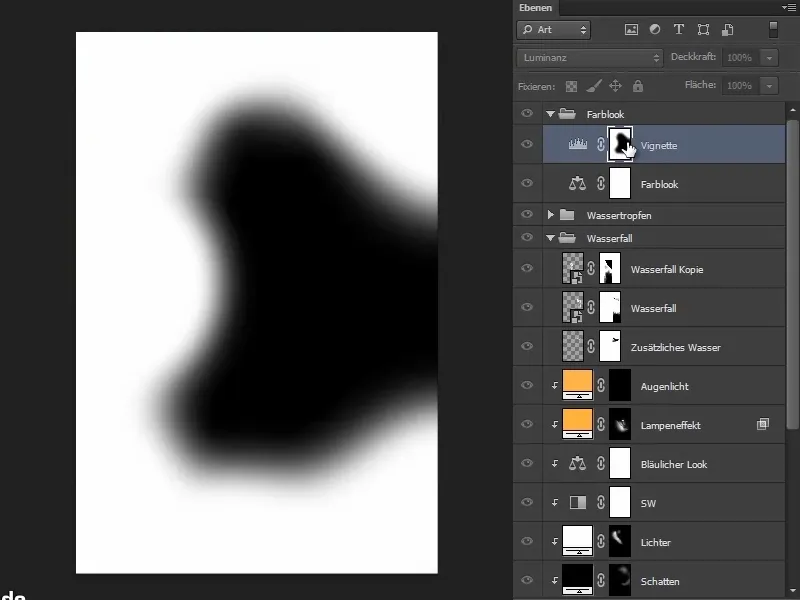
Stap 7
Laten de wolken en de golven gerust wat dramatischer worden.
In het gebied van de voorste golven kun je de verduistering met iets minder dekking en zwarte voorgrondkleur weer verminderen. Dit is dus een partiële verduistering, alleen daar waar je het echt wilt.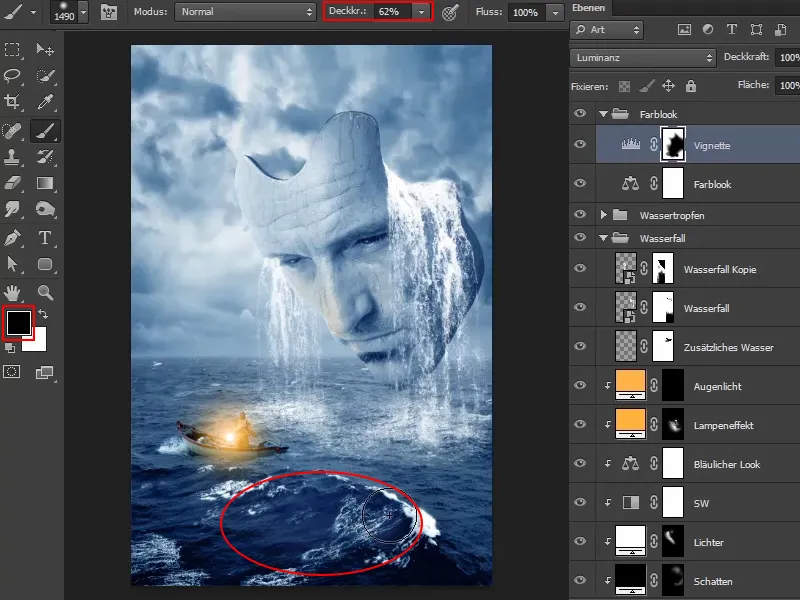
Stap 8
Ook delen van het masker kun je nu nog terugnemen. Neem zo nu en dan de voor-en-na-vergelijking op.
De randen zijn goed verduisterd. Verlaag nu nog de dekking van de laag naar 90%.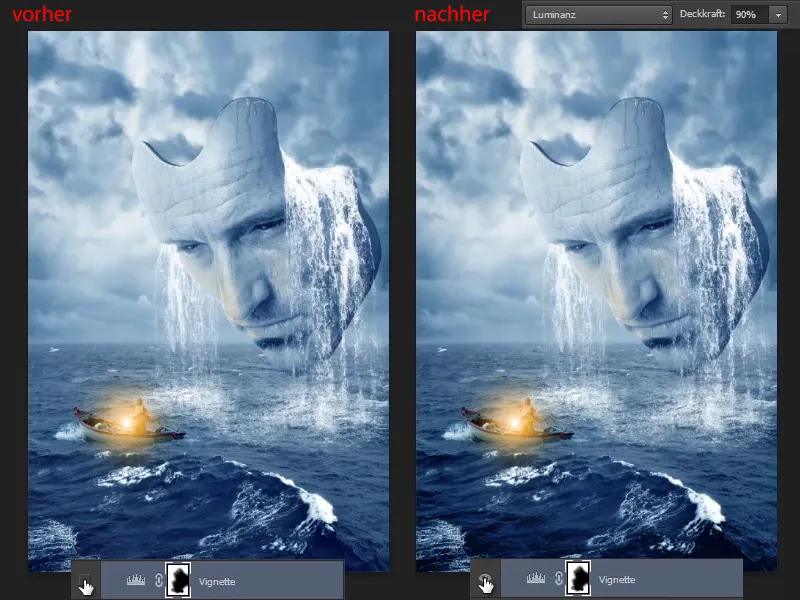
Stap 9
Als dit op dit moment nog te levendig is, kun je een laag Dynamiek aanmaken en de regelaar iets naar links verplaatsen om wat saturatie weg te nemen.
De Dynamiek-regelaar betekent dat de kleur die al krachtig aanwezig is in de afbeelding, wat wordt verminderd. Alle andere kleuren die zich meer in het middengebied bevinden, blijven onaangetast.
De Saturatie-regelaar betekent dat alle kleuren in het algemeen worden gereguleerd en ontkleurd.
Hernoem de laag dan naar "Ontkleuren".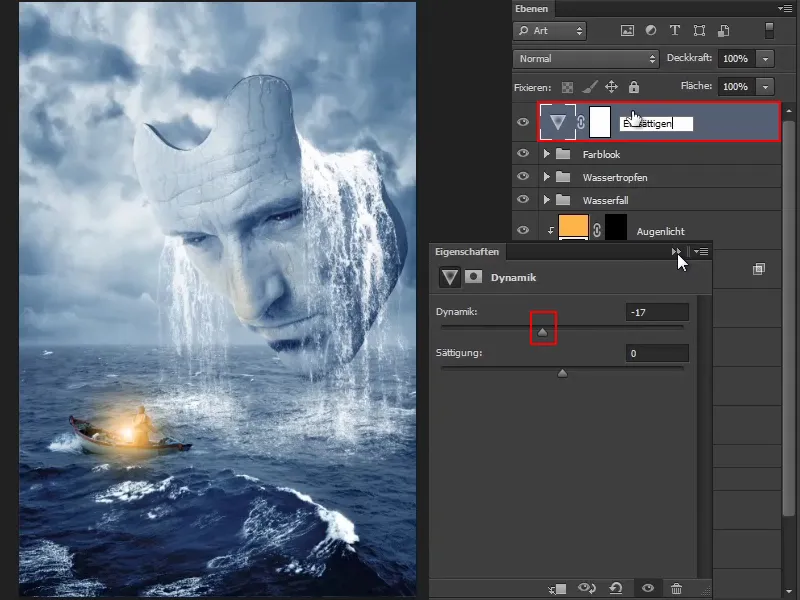
Hiermee is het einde van deze tutorialserie bereikt - het definitieve beeld is klaar.
Hopelijk hebben jullie genoten van deze tutorialserie en hebben jullie veel geleerd. Jullie zien dat je bij elk beeld individuele instellingen moet maken. Dat betekent dat je al deze instellingen die hier getoond zijn niet op elk mogelijk beeld kunt toepassen, maar het is altijd heel persoonlijk.
Je moet van tevoren het doel definiëren en duidelijk maken welke elementen in het beeld voorkomen en welke beeldlook je wilt bereiken. En dienovereenkomstig worden alle instellingen ingesteld. Zo ziet het compositing er helemaal compleet uit: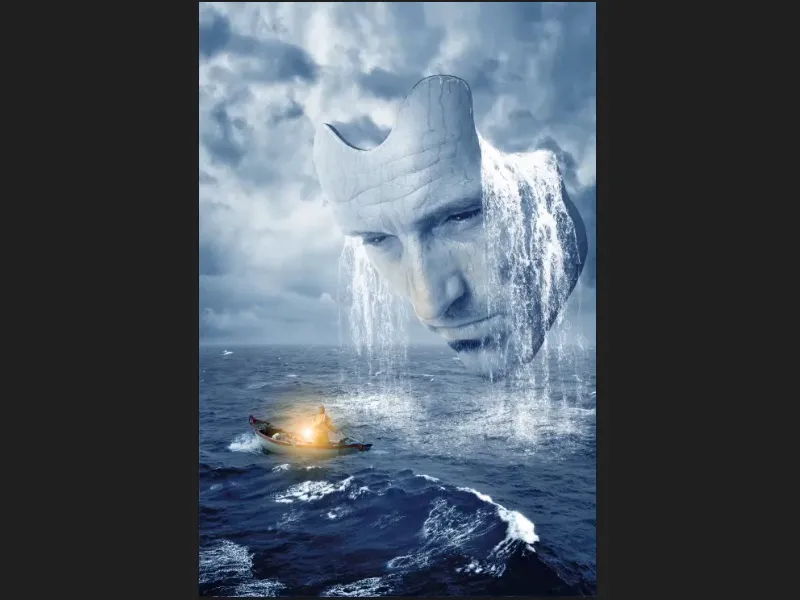
Jullie kunnen Marco natuurlijk volgen op Facebook op facebook.com/meerderideen of ook op YouTube op youtube.com/meerderideen


